Layer Overlay módok - 2. rész

A mai leckében részletesebben megvizsgáljuk a rétegzési módok alkalmazását. Ez a lecke nagyon hasznos lesz minden kezdő GIMP-felhasználó számára, és mindenki számára hasznos lesz, mint egy kis csalólap.
A GIMP grafikus programban 21 rétegbeli átfedés mód van. Az üzemmód kiválasztása megváltoztatja a réteg vagy a kép megjelenését a mögöttes rétegek függvényében.
Ha csak egy rétege van, akkor a rétegmód nem befolyásolja semmit. Ezért legalább két rétegnek kell lennie a réteg üzemmódok használatához. Ne feledje.

Blend mód
Most hozzon létre egy új átlátszó réteget. Ehhez kattintson az Új réteg létrehozása ikonra, és válassza a Átlátható lehetőséget a párbeszédpanelen.
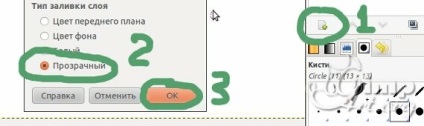
Festjük ezt a réteget virágokkal, ahogyan a képernyőképen is.
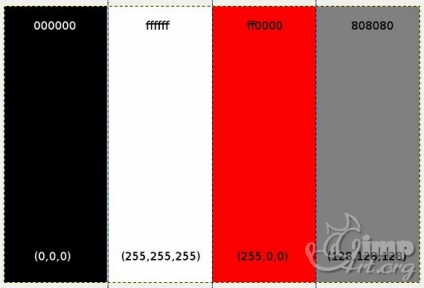
Most, a réteg keverési módjának kiválasztásához kattintson egyszer a "Normál" elemre, és válassza ki a kívánt módot a megnyitott menüben. Új réteg létrehozásakor a "Normál" keverési mód automatikusan be van állítva.
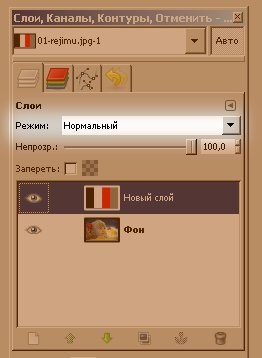
Nézzük meg közelebbről az egyes módokat:
1. Normál - A szabványos keverési mód, amelyet alapértelmezés szerint beállít az új réteg létrehozásakor. Ezzel a móddal a rétegek paneljén magasabb réteg mindig látható a vászonon. A felső réteg teljesen lefedte az alatta lévő réteget, vagyis csak a felső réteg képpontjai láthatók.
A képpont a digitális kép legkisebb eleme egy bittérképes grafikában.
Csak az áttetszőség szintjének módosításával kezdődik az alsó réteg.
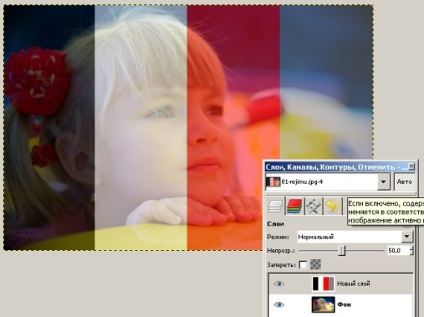
Az átlátszatlanság módosítása nagyon egyszerű, a csúszkát balra kell mozgatni, vagy numerikus értéket kell beírnia a billentyűzetből.
2. Oldja fel - a következő réteg üzemmódot, mivel feloldja a felső réteget az alsó véletlenszerű módon, majd csak akkor, ha megváltoztatja a réteg áttetszőségét. Példámban az üzemmód "Feloldás" -ra van állítva, és az opacitás 50%

3.Umnozhenie (Szorzás) - használata esetén a „Szorzás”, a szín pixel a felső és alsó réteg matematikailag megsokszorozott, és elosztjuk a 255. számú Ennek eredményeként, a végső kép jelenik meg sötétebb, mint az alsó vagy a felső réteget.
Mint ismeretes, a szín három szám kombinációjából áll (0-tól 255-ig):
Fekete: (0,0,0) - Fehér: (255,255,255)
Ez az úgynevezett színmodell RG B (az angol szavak első betűjéből - R ed, G reen, B lue - piros, zöld, kék)

4.Delenie (Divide) - Remélem nem zavartam meg matematikai kifejezésekkel? Elmondhatok egy dolgot, hogy ez a rendszer ellentétes a "szorzás" rendszerrel. A legfontosabb, hogy tudnia kell, hogy a fehér szín átlátszó lesz, és a fekete fehér lesz.

5. Képernyő - Ha ezt az üzemmódot használja, akkor a felső és alsó rétegek színei fordítva (vagyis 255 színt kivonnak a színek kombinációjából). Ezután az értékek megoszlanak, majd 255-tel osztják meg, majd újra megfordítják.
Így a fekete szín átlátszóvá válik, a fehér tiszta fehér lesz, és a többi szín kissé könnyebbé válik. Az összes többi sötét szín átlátszóbbá válik.

6. Átfedés - Ez valószínűleg az egyik leggyakrabban használt keverési mód, ahol a "szorzás" és a "képernyő" összeolvadtak egy injekciós üvegben. Ha ezt az üzemmódot használja, akkor a felső réteg sötét területei elsötétülnek, és a könnyű területek enyhülnek. Mindez a kontraszt növekedéséhez vezet, árnyékok és fények elvesztése nélkül. Ha a felső réteg teljesen szürke, az átfedés üzemmód hatása nem figyelhető meg. Ennek egy példája lehet ez a képernyőkép:

7. Világítás (Dodge) - Ez a mód nagyon hasonlít a "képernyőre". De a neve azt sugallja, hogy valami tisztázódik, ha ezt a módot használja. És általában, amikor kiválasztja ezt a módot, a kép világosabbá válik, de bizonyos színek egyszerűen invertálhatók. Matematikailag így néz ki - az alsó réteg színértéke 256-mal megszorozva és a felső réteg inverzével osztva.

8. Égés (sötétítés) - a réteg módja ellentétes a "világosítás" -mal. A kép sötétebbé és kontrasztosabbá válik.

9. Irányított fény (kemény fény) - Nagyon összetett mód a matematikai szempontból. Mint ez hasonlít a "Átfedés", de intenzívebb hatással. Ha a felső réteg szürke színű, akkor a fedőréteg hatása nem figyelhető meg.

10. Rasseyanny light (Soft Light) - Nagyon hasonlít a "Átfedés" -re, még azt hiszem, hogy ez ugyanaz. Amint azt a GIMP kézikönyv tartalmazza:
"A GIMP módok egyes verzióiban az" Átfedés "és a" Lágy fény "azonosak." Ezt is győződhet meg:

11. Grain Extract - Ha ezt a keverési módot választja, a felső réteg színértékét levonják az alsó réteg színértékéről, és az eredményt hozzáadják a 128-hoz.

12. Grain Merge - Ez a rendszer lényege ez. Ha a felső réteg színe könnyebb szürke (128 128 128), akkor a kontraszt csökkentésével a kép enyhíthető. Ha az átfedés színe sötétebb, mint a szürke, akkor a kép sötétebb lesz, növelve a kontrasztot.

13. Különbség - Nagyon furcsa és ugyanakkor furcsa mód az impozíciónak. Ha a felső réteg fekete színt tartalmaz, akkor semmi sem változik. Ha fehér - ez a szín invertálódik, ami negatív. Ez a mód használható a képterületek invertálásához.

14. Kiegészítés - Ha ezt az opciót választja, akkor a felső réteg színét az alsó réteg színeihez adják hozzá. Mivel a fekete szín minden nullával rendelkezik, ezért nem látsz semmilyen változást. Másrészt a kombináció legmagasabb értékeivel rendelkező fehér színű (255 255 255). És hogy mégsem adta hozzá, fehérnek tűnik.

15. Kivonás - Ebben a módban a felső réteg pixelének színei levonásra kerülnek az alsó rétegből. Ha a felső réteg fekete, akkor nem tapasztalható változás.
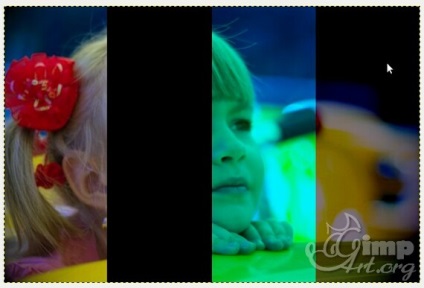
16. Sötétítés csak - Ez a keverési mód használata esetén összehasonlítjuk a felső és alsó rétegek színeit. Végül a végső kijelző sötétebb színt használ. Tehát, ha a felső réteg fekete színt tartalmaz, akkor a kapott szín fekete lesz. A fehér szín nem okoz semmilyen hatást.

17. Csak fény (csak enyhít) - Az előző rétegbeli átfedéshez "Csak sötét". Ezenkívül a felső és az alsó réteg minden egyes pixelét összehasonlítjuk. A végső leképezéshez nagyobb érték (közel 255) van kiválasztva. Így a fekete szín nem ad semmilyen hatást, és a teljesen fehér fehér eredményt ad.

18.Tune (Hue) - Ez a mód a felső réteg hangját, valamint az alsó réteg telítettségét és fényerejét használja a végeredmény eléréséhez. Ha azonban a felső réteg telítettsége nulla, akkor a hang az alsó rétegből kerül.
És mivel a fekete, a fehér és a tiszta szürke nem árnyalatos, jelenlétük a felső rétegben nem befolyásolja a végeredményt.

19. Telítettség - Ha ezt az átfedési módot választja, a felső réteg telítettségét, valamint az alsó mélységét és fényerejét veszi fel. Így a "telítettség" rétegének módja létrehozza a pont végső színét az alapréteg fénysűrűségével és árnyékával, valamint a kombinált (fent elhelyezkedő) telítettséggel.

20.Color (színes) - Ez az üzemmód a felső (felső) réteg hangszínét és telítettségét használja, valamint az alsó fényerőt. Nagyon gyakran ez a mód a monokróm képek és színes (tonizáló) színes képek színezésére szolgál.

21. Érték - A réteg utolsó keverési módja a felső réteg fényességét, valamint az alsó réteg telítettségét és hangját használja. Ezzel a móddal a kép sötét és világos részeiben láthatók részleteket a telítettség megváltoztatása nélkül.

Ez lezárja a rétegzési módokról szóló leckét. Remélem hasznosnak találja.
És higgye el, hogy a legtöbb felhasználó még csak nem is gondolkodik az overlay módok technikai (matematikai) oldalán. Mi van 255, 128, 0, stb. a fej zavarossá válik :-) Csak azt a módot választják, amit a legjobban tetszik. De amint azt mondják, ismernie kell az elméletet, és ezért elkészítettem neked ezt a leckét.
Egyes módok a képet könnyebbé teszik, mások sötétebbek. A harmadik mód az egyik rétegről a másikra átadja a színeket. De a legmegfelelőbb módja annak, hogy megértsük, melyik módot választjuk, folyamatosan kísérletezünk a keverési módokkal és beállítjuk a réteg átlátszóságát.
A lecke elkészítésekor a következő forrásokat használták:
Angol-orosz fordítási rétegfelületi módok
Oldjuk fel - oldódás
Szorzás - szorzás
Oszd - Oszd meg
Átfedés - Átfedés
Dodge - világosodás
Égés - Dimmer
Kemény fény - Irányított (kemény) fény
Puha fény - Szétszórt (puha) fény
Gabona kivonat - gabonatermesztés
Grain Merge - Grain Egyesület
Különbség - különbség
Kiegészítés - kiegészítés
Kivonás - Kivonás
Csak sötétítsen - Csak sötét
Csak enyhüljön - Csak a fény
Telítettség - telítettség
Szín - Szín
Érték - érték
Köszönjük mindenkinek a figyelmedet és amíg újra találkozunk. És ne felejts el új leckéket feliratkozni. Hamarosan ilyen jó lecke lesz a feldolgozásról. Ne hagyja ki.
Tisztelettel, Anton Lapshin!
Kérjük, értékelje ezt a cikket az alábbi csillagokra kattintva:
Ezért arra ösztönöz, hogy új tanulságokat hozzanak létre és támogassam a projektemet a további fejlődésben. Nagyon köszönöm!
Azt is ajánljuk, hogy olvassa el a következő információkat, amelyek érdekesek lehetnek.
Ön is érdekelt ebben:
- A GIMP eszköztár beállítása az Ön számára

- Keretes szöveg a GIMP-ben

- Hogyan lehet vázolni a választást a GIMP-ben?


Kérlek, kérlek. A lecke elején meg van írva:
"Festse ezt a réteget virágokkal, mint a képernyőképen".
És hogyan csináltátok?
kezdőknek szóló órák, és hogy hogyan festette át a réteget, nem magyarázta meg. Csak olyan színt lehetett festeni, mint a színes színeket, mint a fiúk színeit. és most az agynak foglalkoznia kell ezzel
És ez a rétegekről szól? Egy kicsit!
Mi, hogyan, mikor, miért és miért:
- láthatóvá válik
- egyesíteni az előzővel
- csökkenti a rétegek csoportját
- a látható rétegek egyesítése
- csökkentse a képeket
Köszönöm a leckéket! Olvastad a könyvet, amit látsz, mert ismeretes és folyamatosan zavart a zavartalanul elmulasztod és vissza, hogy visszajöjjön, ne húzza Mindannyian érthető és nagyon világos Köszi!